Если необходимо внести изменения в приказ, например, добавить физлицо или изменить данные уже существующего в приказе физлица, используется приказ "В дополнение".
Для удаления данных из приказа используйте Приказ "Отмена приказа".
Чтобы внести изменения в приказ, откройте его.
В меню действий выберите "Действия", далее "Создать "В дополнение"", рис. 1.
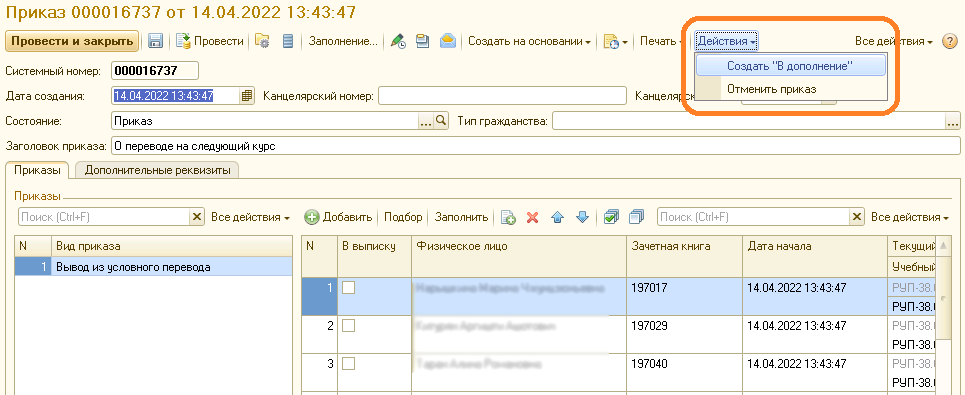
Рис. 1
Откроется окно Создания приказа такого же вида, как изменяемый приказ, но со ссылкой на него в поле "В дополнение", рис. 2.
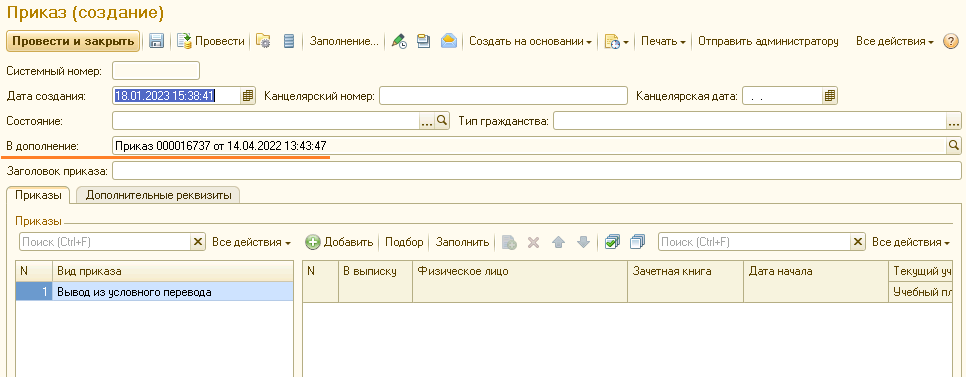
Рис. 2
Добавьте в приказ новые физлица или те, чьи данные в исходном приказе нужно изменить.
Нажмите "Подбор". Откроется окно "Физические лица".
Чтобы выбрать одного студента, дважды щелкните на его имя. Для поиска одного студента удобнее воспользоваться поиском по ФИО.
Чтобы выделить несколько объектов, удерживайте клавишу CTRL на клавиатуре и, не отпуская клавишу, щелкаете левой кнопкой мыши по объектам. Затем нажмите кнопку "Перенести выделенных".
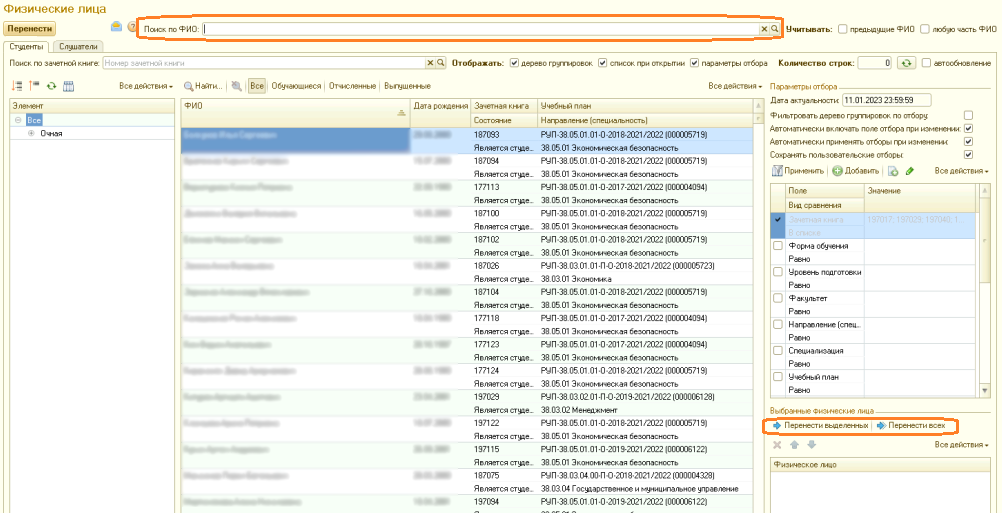
Рис. 3
Выбранные студенты отобразятся в разделе «Выбранные физические лица», рис. 4.
Затем нажмите кнопку "Перенести" в верхнем левом углу окна.
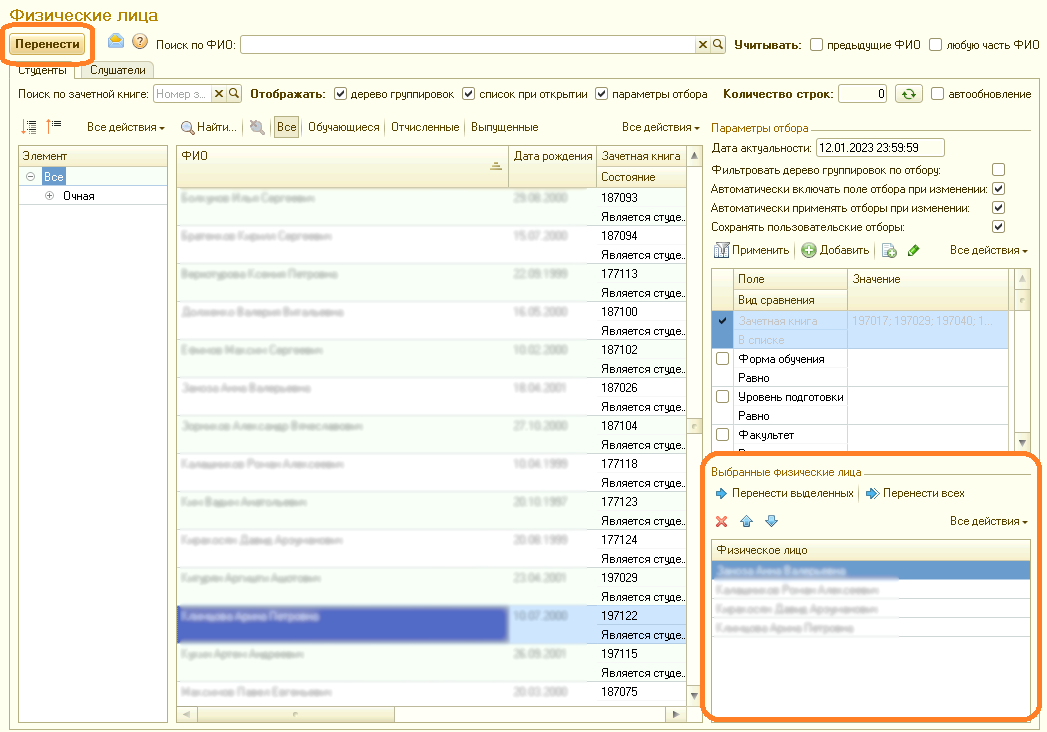
Рис. 4
Окно «Физические лица» закроется и студенты перенесутся в приказ, рис. 5.

Рис. 5
Для удобства поиска приказа в списке приказов в поле «Комментарий» можно указать необходимую информацию, рис. 6.
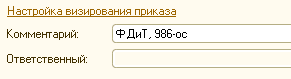
Рис. 6
Заполните заголовок приказа.
Для сохранения документа нажмите кнопку «Записать объект ».
».
Приказ проводится, когда у него появится канцелярская дата и номер. Для этого необходимо открыть приказ, заполнить эти поля и нажать «Провести и закрыть». В последующем приказ можно будет легко найти по канцелярскому номеру или дате.
После проведения приказа внесутся изменения в карточке редектируемых студентов.
Пример отображения приказов в карточке физлица изображен на рис. 7.
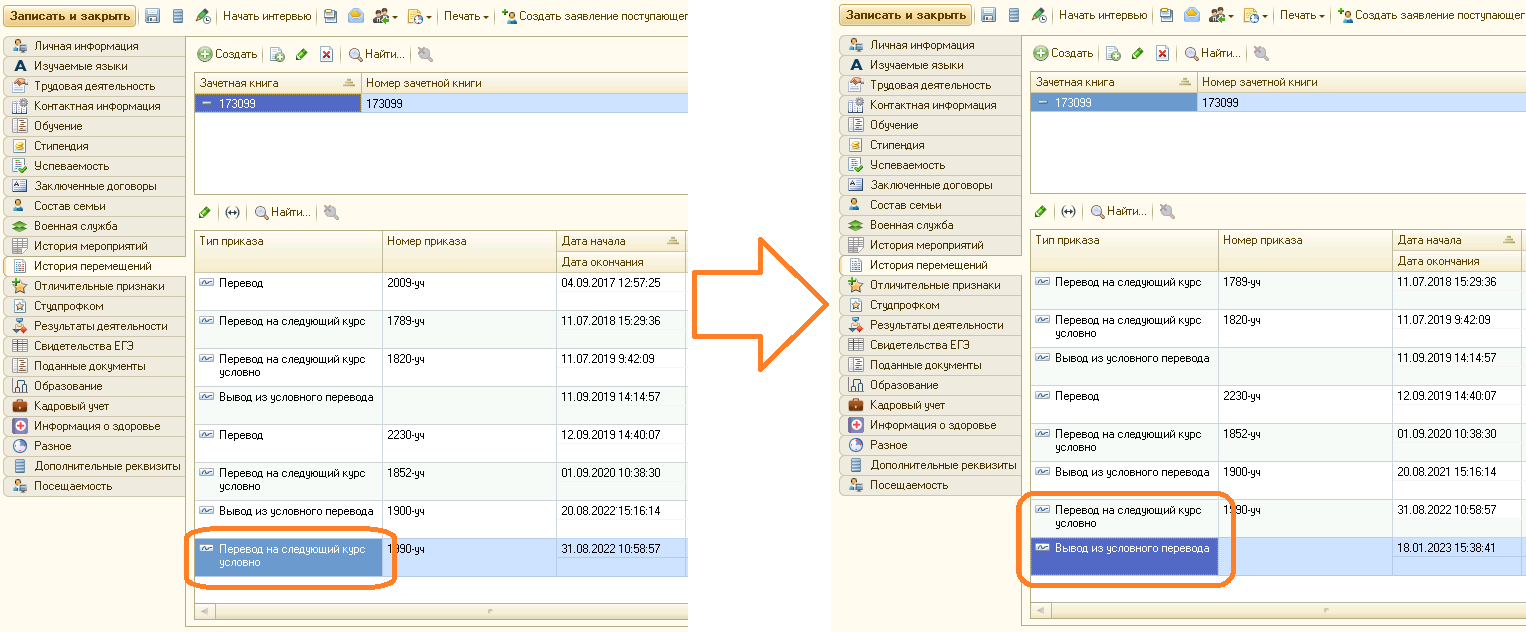
Рис. 7